iPhone और iPad उपयोगकर्ताओं को केवल iOS 10 की रिलीज़ के साथ एक विशाल अद्यतन के लिए इलाज नहीं किया जा रहा है। Apple Watch वाले लोगों के लिए, iOS 10 स्थापित करने के बाद, आपका अगला कदम WatchOS 3 को स्थापित करना है।
वॉचओएस 3 के साथ बहुत कुछ बदल गया है, जिससे कुछ परिचित और बहुत कुछ नया हो गया है। नीचे WatchOS 3 के लिए 10 टिप्स और ट्रिक्स दिए गए हैं।
घसीटना

", " modalTemplate ":" {{content}} ", " setContentOnInit ": false}>
वॉचओएस 3 के साथ आप अपने पाठ प्रतिक्रियाओं को लिख सकते हैं - शाब्दिक - स्क्रिबल का उपयोग करते हुए।
यदि कोई ऐप आपको संदेश का जवाब देने का विकल्प देता है, तो वह मेल, संदेश या फेसबुक मैसेंजर हो, आपको स्क्रिबल बटन मिलेगा। उस पर टैप करें, और बिंदीदार वर्ग में प्रत्येक अक्षर लिखने के लिए अपनी उंगली का उपयोग करें।
सबसे अच्छी बात? आपको प्रत्येक पत्र को पहचानने के लिए घड़ी की प्रतीक्षा करने की आवश्यकता नहीं है। जितनी तेजी से आप चाहें, आखिरी के शीर्ष पर प्रत्येक अक्षर लिखें और घड़ी यह पता लगाएगी। स्क्रिबल उन फीचर्स में से एक है जो देखने में अधिक काम के लायक लगता है, लेकिन वास्तव में वॉचओएस 3 में सबसे उपयोगी विशेषताओं में से एक है।
Tapback

", " modalTemplate ":" {{content}} ", " setContentOnInit ": false}>
IOS 10 में संदेशों में नाटकीय बदलाव के साथ, वॉचओएस 3 मज़ेदार में शामिल होने के लिए मिलता है। इसका मतलब यह नहीं है कि आपके पास iMessage स्टिकर पैक या एप्लिकेशन तक पहुंच होगी, लेकिन आप मजेदार बुलबुला या स्क्रीन प्रभाव देख सकते हैं।
इसका मतलब यह भी है कि आप स्क्रिबल का उपयोग करने या अपनी कलाई पर पूरी तरह से एक नया संदेश निर्धारित करने के बजाय एक संदेश को जल्दी से स्वीकार करने के लिए टैपबैक उत्तर का उपयोग कर सकते हैं।
चैट बबल पर लंबे समय तक दबाएं और फिर उचित टैपबैक का चयन करें।
आवेदन गोदी

", " modalTemplate ":" {{content}} ", " setContentOnInit ": false}>
वॉचओएस 3 को स्थापित करने के बाद, जब आप साइड बटन दबाते हैं तो यह अब एप्लिकेशन डॉक खोलेगा। अपने पसंदीदा ऐप्स के शॉर्टकट के रूप में गोदी के बारे में सोचें।
जैसे ही आप वॉचओएस 3 पर ऐप्स का उपयोग करना शुरू करते हैं, आपकी ऐप्पल वॉच हाल ही में उपयोग किए गए ऐप के साथ डॉक में भर जाएगी। अगली बार जब आप डॉक खोलते हैं और ऐप्स देखते हैं, तो आपसे पूछा जाता है कि क्या आप डॉक में कोई ऐप रखना चाहते हैं या उसे डिच कर सकते हैं। आप गोदी में 10 ऐप्स तक रख सकते हैं।
डॉक का प्रबंधन करने में आपकी मदद करने के लिए इशारों के एक जोड़े में शामिल हैं:
- आदेश को पुनर्व्यवस्थित करने के लिए ऐप पर लंबे समय तक दबाएं।
- ऐप से छुटकारा पाने के लिए ऊपर स्वाइप करें और निकालें का चयन करें।
- वैकल्पिक रूप से, आप अपने iPhone पर वॉच ऐप के माध्यम से गोदी में उपलब्ध एप्लिकेशन को संपादित और व्यवस्थित कर सकते हैं।
अपने मैक को अनलॉक करें
जब आप MacOS Sierra के साथ संयुक्त होते हैं, तो जब आप पास होते हैं, तो आप अपने मैक को स्वचालित रूप से अनलॉक करने के लिए अपनी वॉच का उपयोग कर सकते हैं। यहां ऑटो अनलॉक सुविधा सेट करने का तरीका बताया गया है।
स्क्रीनशॉट अक्षम करें
मैं आपके बारे में नहीं जानता, लेकिन मेरे iPhone का कैमरा रोल Apple Watch स्क्रीनशॉट्स से भरा हुआ है, जो गलती से मेरी कलाई को झुकाते समय गलती से पकड़ लिए गए थे।
अपने iPhone पर, वॉच ऐप खोलें और जनरल चुनें। पृष्ठ के निचले भाग पर स्क्रॉल करें, जहाँ आपको एक नया बटन मिलेगा, जिसे स्क्रीनशॉट सक्षम किया गया है । स्विच को ऑफ स्थिति में स्लाइड करें।
अपने iPhone पर घड़ी चेहरे संपादित करें

", " modalTemplate ":" {{content}} ", " setContentOnInit ": false}>
सभी चीजें iOS 10
- iOS 10: सभी नए फीचर्स, टिप्स और गाइड
- IOS 10 में 23 छिपे हुए फीचर्स
- 15 तरीके iOS 10 iPhone को बेहतर बनाएंगे
अपने Apple वॉच पर वॉच फेस को छेड़ने और एडजस्ट करने के बजाय, आप वॉच ऐप में वॉच फेस को बना, एडिट और ब्राउज कर सकते हैं।
अपने iPhone पर वॉच ऐप खोलें, और पहले भाग का शीर्षक My Faces है । यह वह जगह है जहाँ आप पहले से बनाए गए चेहरों को देख सकते हैं और अपनी घड़ी में संग्रहीत कर सकते हैं।
फेस गैलरी नामक वॉच एप के निचले भाग में एक नया टैब एपल द्वारा एक साथ रखा गया वॉच फेस ऑफर प्रदान करता है। आप उन्हें जोड़ सकते हैं और अनुकूलित कर सकते हैं जैसा कि आप फिट देखते हैं।
घड़ी चेहरों के बीच स्विच करें
अब आप अपने Apple वॉच की स्क्रीन पर बाएं या दाएं स्वाइप करके वॉच फेस के बीच जल्दी से स्विच कर सकते हैं। नई विधि काम, घर या एक रात के लिए जटिलताओं के साथ घड़ी चेहरे के बीच स्थानांतरित करना आसान बनाती है।
नियंत्रण केंद्र
Apple वॉच पर नज़र रखना अब कोई बात नहीं है। इसके बजाय, आप घड़ी के प्रदर्शन और नियंत्रण केंद्र के नीचे से ऊपर स्वाइप कर सकते हैं। जिस तरह iOS पर कंट्रोल सेंटर आपको सामान्य सेटिंग्स के शॉर्टकट देता है, उसी तरह Apple वॉच भी करता है।
नियंत्रण केंद्र के साथ आप वर्तमान बैटरी स्तर की जांच कर सकते हैं, एयरप्लेन मोड चालू कर सकते हैं, साइलेंट मोड चालू कर सकते हैं, डिस्टर्ब न हों, खोए हुए आईफोन को पिंग करें, घड़ी को लॉक करें या म्यूजिक प्लेबैक के लिए एयरप्ले को नियंत्रित करें।
गतिविधि साझा करना
Apple वॉच का एक बड़ा हिस्सा इसकी फिटनेस और एक्टिविटी ट्रैकिंग है। लेकिन अब तक, यह एक अकेला सफर रहा है।
वॉचओएस 3 के साथ, अब आप अपने वर्तमान गतिविधि आँकड़े मित्रों और परिवार के सदस्यों के साथ साझा कर सकते हैं। उम्मीद है, यह देखते हुए कि कोई कितना ऊपर है और चारों ओर घूम रहा है, आपको ऐसा करने के लिए प्रेरित करने के लिए पर्याप्त होगा।
अपने iPhone पर गतिविधि ऐप खोलें, साझाकरण पर टैप करें और फिर एक मित्र जोड़ें। एक बार आमंत्रण स्वीकार कर लेने के बाद, आपको अपने मित्र की गतिविधि के आँकड़ों के लिए एक चेतावनी और पहुँच प्राप्त होगी।
व्हीलचेयर मोड
व्हीलचेयर में ऐप्पल वॉच उपयोगकर्ताओं के लिए, ऐप्पल ने एक नया व्हीलचेयर सेटिंग जोड़ा है जो बदलता है कि वॉच कैसे गणना करता है और गतिविधि को ट्रैक करता है।
नई सुविधा को सक्षम करने के लिए, अपने iPhone पर वॉच ऐप खोलें फिर स्वास्थ्य का चयन करें। अपने स्वास्थ्य प्रोफ़ाइल को संपादित करें, और व्हीलचेयर को हां में सेट करें।
एसओएस मोड

", " modalTemplate ":" {{content}} ", " setContentOnInit ": false}>
आपातकाल के मामले में, अपने Apple वॉच पर साइड बटन दबाए रखें जब तक कि आपकी घड़ी आपातकालीन सेवाओं को डायल न कर दे। हालांकि, आपके वॉच कॉल से पहले, आप एक अलार्म सुनेंगे और 911 के आकस्मिक कॉलिंग को समाप्त करने के प्रयास में एक उलटी गिनती प्रदर्शित होगी।
अपने iPhone पर वॉच ऐप का उपयोग करते हुए, आप तीन एसओएस संपर्क स्थापित कर सकते हैं जो प्रत्येक को एक टेक्स्ट संदेश प्राप्त होगा, जिससे उन्हें पता चलेगा कि आपने एसओएस सुविधा का उपयोग किया है, और आपके वर्तमान स्थान का लिंक। सामान्य > आपातकालीन SOS के तहत वॉच ऐप में एक बार सुविधा चालू होने पर, आपातकालीन कॉल शुरू करने के लिए आप स्क्रीन पर एसओएस बटन को स्लाइड करने के बजाय डिफ़ॉल्ट व्यवहार को अक्षम कर सकते हैं ।







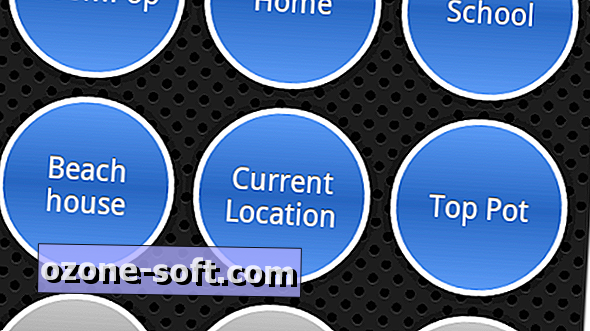



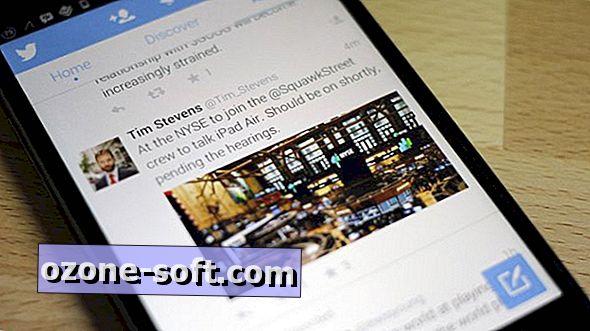

अपनी टिप्पणी छोड़ दो